









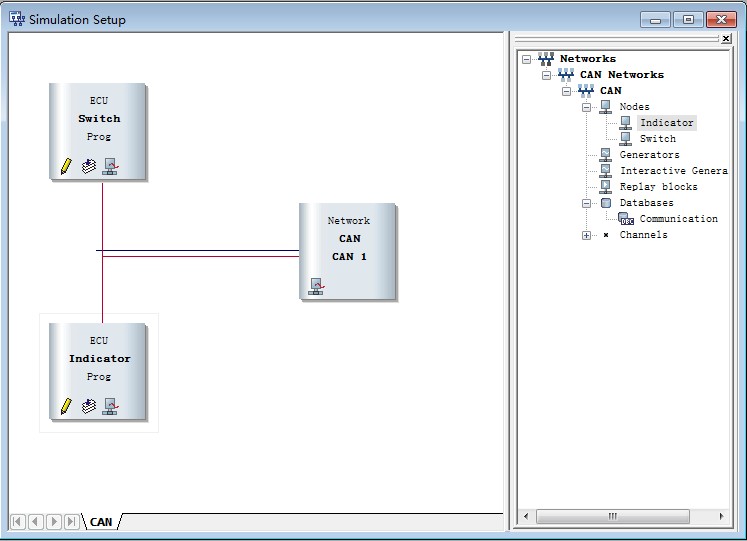
系统变量的变化处理以及报文发送与接收等功能需要由CPAL语言来实现,这就需要创建网络节点,并在节点中添加对应的CPAL程序。接下来介绍如何实现这一过程。
1. 添加网络节点
在Simulation Setup 窗口中添加两个ECU节点ECU1和ECU2,当开关按下后,ECU1发送一个CAN报文,ECU2收到后在仿真面板上进行显示。在CAN1连线上右击,选择Insert Network Node 命令,分别创建两个为ECU1和ECU2。添加网络的方法及添加后的效果如图1所示。
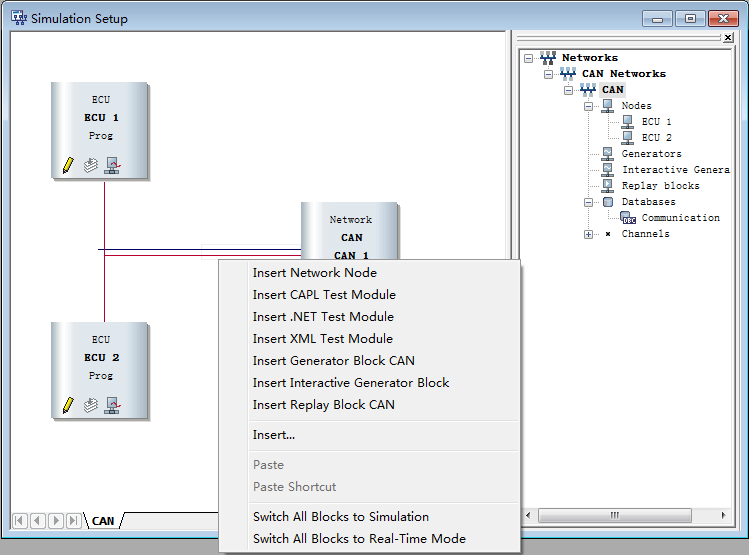
图1 添加网络节点的方法及完成效果图
右击ECU1,选择Configuration命令,就打开Node Configuration(节点配置)对话框。单击File按钮,为节点创建一个Switch.can文件,将title改为Switch,如图2所示。
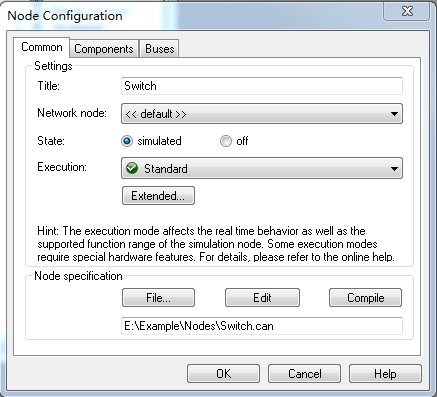
图2 配置Switch网络节点
使用同样的方法配置ECU2,命名为Indicator,代码文件为Indicator.can。最终节点完成如图3所示。
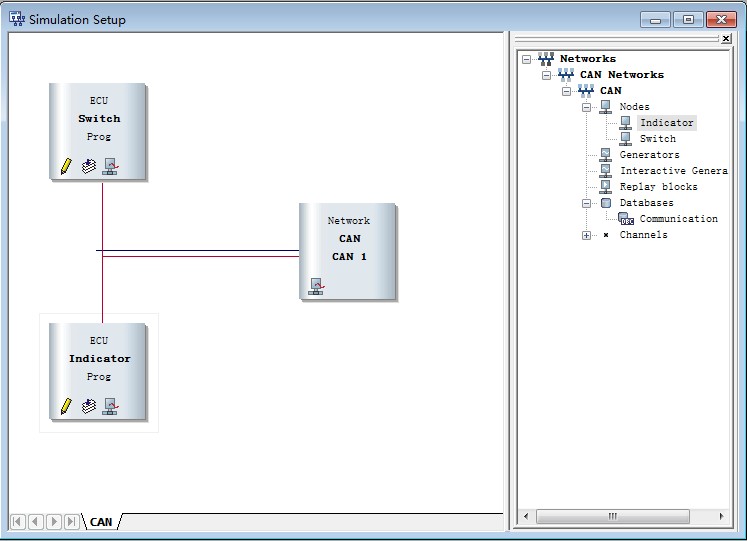
图3 配置网络节点完成图
2. Node Configuration(节点配置)对话框
Node Configuration(节点配置)对话框是最常用的界面之一,下面将相关设定简介如下:
(1) Title(名称):用户可以在该文本框中给Network Node指定名称。需要注意的是,该名称只用于在Simulation Setup窗口中的System View中显示(图标节点名称也会改变)
(2) Network Node(网络节点):用户可以在下拉菜单中选择database中已经定义的网络节点。
(3) State(状态):用户可以将该Network Node设置为真实节点或仿真节点。Simulated代表仿真节点,Off代表真实节点(将该节点阻止掉)。
(4) Execution(执行):在Execution区域,用户可以指定CAPL程序在该节点的运行方式。
① Standard:指定CPAL或C#将在仿真工程中执行。
② On hardware interface CAPL程序可以在Vector的硬件接口上运行(VN1640等)。
(5) Extended(扩展):为用户提供了Start Delay 和Dift/Jitter选项,前者设置了延迟开始时间,后者则影响了该节点的定时器。如图4所示。
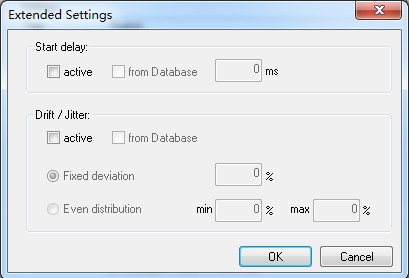
图4 Extended 设置窗口
(6) Node specification(节点规范):用户可以在该处选择File区添加CAPL程序,也可以编辑(edit)和编译(compile)所添加的CAPL程序文件。
(7) Components(模块):在该选项卡下,列出了该节点的所有模块。
(8) Buses(总线):在该选项卡下,列出了该节点可用的和已指定的总线。如图5所示。
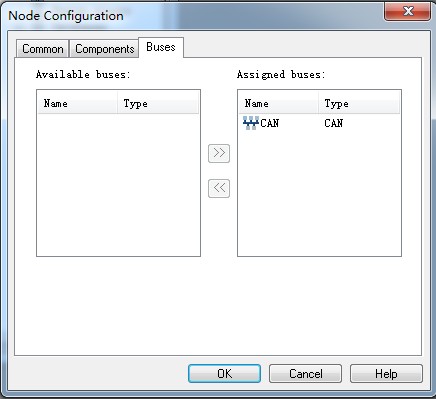
图5 Buses 窗口
以上介绍了添加网络节点的方法及相关窗口的功能及注意事项,学习了这部分内容,你是否自己能够创建一个网络节点呢?